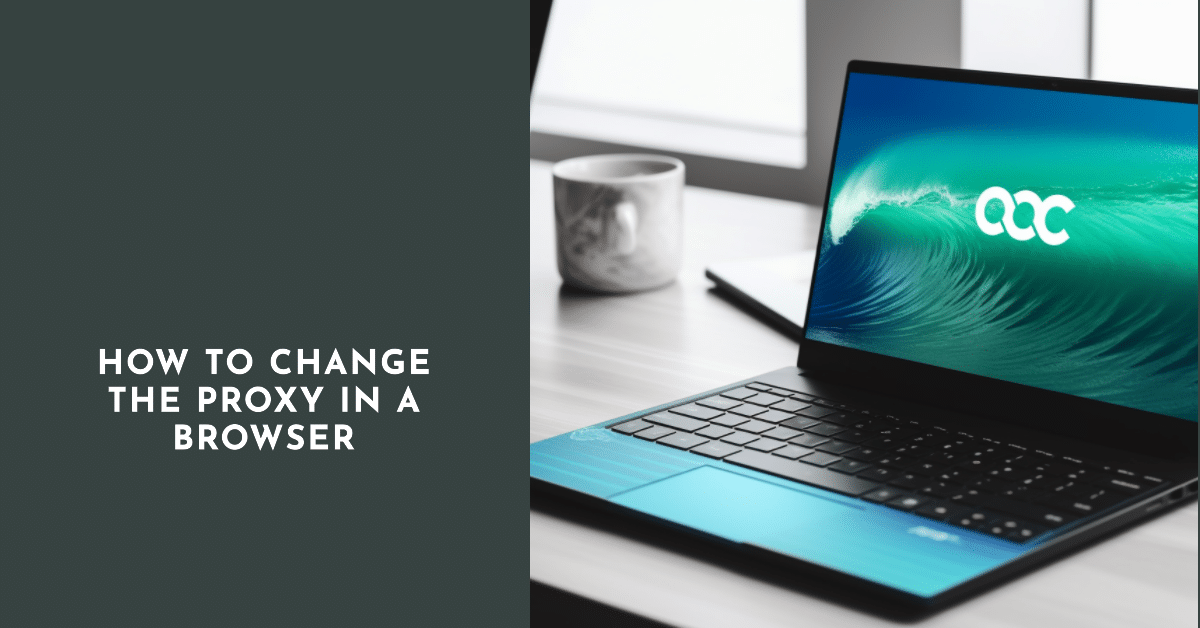
대부분의 PC 사용자들은 "프록시 서버"의 개념을 완전히 이해하지 못하며, 변경하거나 구성하는 방법도 잘 모릅니다. 순서대로 설명해드리겠습니다.
프록시 서버 - 차단된 리소스에 대한 무료 및 안전한 액세스를 제공하는 특수한 종류의 서버입니다. 기술적 측면에서는 정보 흐름이 서버에서 네트워크 리소스로 두 방향으로 전달되는 일종의 게이트웨이입니다.
프록시는 다양한 작업에 사용할 수 있습니다:
- 페이지 잠금 우회하기. 특정 국가의 영토에서 필요한 리소스가 차단된 경우 다른 국가에서 구매한 프록시를 통해 액세스할 수 있습니다.
- 로컬 네트워크를 통해 네트워크 리소스에 대한 액세스를 제어합니다.
- 외부 액세스로부터 로컬 네트워크를 보호합니다.
- 리소스 가용성의 익명화. 이러한 사용은 CoE 및 SMM 영역과 관련이 있습니다.
어떤 프록시를 사용해야 하나요?

모든 프록시는 개인용과 공용의 두 가지 유형으로 나뉩니다. 전자는 유료로 작동한다는 점에서, 후자는 무료로 작동한다는 점에서 구별됩니다. 각각의 "좋은 점"과 "나쁜 점"에 대해 자세히 알아봅시다.
무료 프록시:
- 는 결제가 필요하지 않으므로 대부분의 사용자가 사용합니다;
- 적절한 수준의 보안이 없습니다;
- 작동 속도 - 낮음 (사용자들 사이에서 인기가 높고 0의 수가 서버의 품질에 영향을 미치기 때문에);
- 단명 - 이 프록시 또는 저 프록시 유형이 얼마나 오래 지속될지 아무도 날짜를 알려줄 수 없습니다.
유료(개인) 프록시:
- 고정 수수료를 지불해야 합니다(언뜻 보기에 큰 금액은 아닙니다);
- 는 안정적인 작동 속도를 제공합니다;
- 전송된 사용자 데이터는 실시간으로 보호됩니다;
- 작품의 내구성.
상업적 목적의 경우 두 번째 유형이 여전히 더 합리적이고 정확합니다.
웹 서핑을 활발하게 하는 사용자는 종종 다음과 같은 궁금증을 갖습니다. 브라우저 자체에서 프록시를 변경하는 방법. 모든 유형의 브라우저에 대해 프록시를 구성하고 변경하는 몇 가지 방법을 고려해 보겠습니다.
프록시 설정 및 변경 방법
프록시 서버를 변경하는 방법은 3가지가 있습니다:
- 핸드헬드;
그들 각각에는 장점과 단점, 작업의 뉘앙스가 있습니다.
수동 변경
이 방법의 핵심은 사용자가 브라우저의 구성 가능한 매개변수에서 프록시 데이터를 독립적으로 지정하는 것입니다.
견적: 수동 방법은 사용자가 직접 검색해야 하기 때문에 사용자들로부터 그다지 호평을 받지 못합니다.
그러나 프록시 브라우저의 이러한 조정 및 변경 방법에서 사용자의 요구 사항과 요구 사항에 따라 작동합니다.
Mozilla Firefox 브라우저를 변경하려면 다음이 필요합니다:
- 같은 이름의 버튼(설정)을 누를 수 있는 '설정' 메뉴로 이동합니다.
- "고급" 버튼을 누릅니다.
- 옵션 드롭다운 목록에서 "네트워크" 항목에서 멈추고 클릭합니다.
- 새 창에서 서버의 수동 구성 방법 옆에 아이콘을 배치합니다.
- 필드에 프록시를 입력하거나 변경하면 프록시가 설치되고 서핑할 준비가 완료됩니다.
Opera 브라우저에서 변경 및 구성 과정은 Mosilla와 동일합니다. 설정에서 일반 설정으로 이동하여 네트워크를 클릭하고 프록시 값을 설정합니다.
인터넷 익스플로러 브라우저로 작업하는 경우 다음이 필요합니다:
- 서비스로 이동합니다.
- '참관인 속성'을 클릭합니다.
- '연결' 탭으로 이동합니다.
- 새 창에서 네트워크 작동 매개변수 설정을 나타내는 탭을 클릭합니다.
새 프록시 데이터를 입력하려면 '프록시 서버 사용' 항목 근처에 '새'를 넣어야 합니다.
Chrome에서 프록시 설정을 수동으로 구성하는 것은 그리 어렵지 않습니다. 사용자는 프록시 설정에서 변경 사항을 설정하기만 하면 됩니다. 이렇게 하려면 "도구"로 이동하여 "추가 설정 표시"를 클릭합니다. 새 창에서 프록시 설정 변경 탭을 클릭합니다. 해당 줄에 필요한 데이터를 입력하고 변경 사항을 저장합니다.
자동 설정 방법의 특징
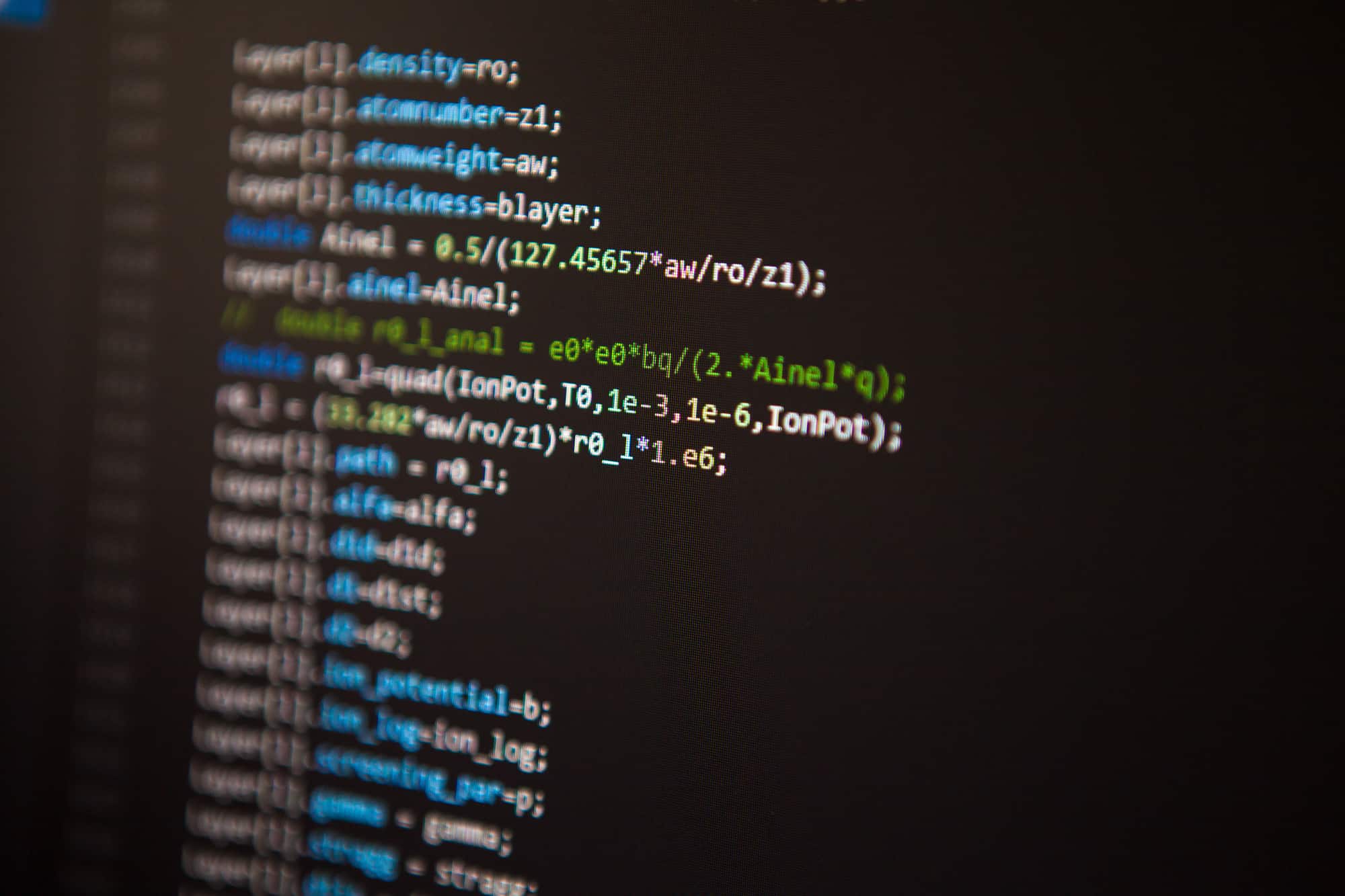
자동 프록시 변경 및 설정 모드는 검색 및 선택 절차를 용이하게 하는 특수 소프트웨어의 사용을 기반으로 합니다. 오늘날 개발자는 자동 검색, 적합한 리소스 확인 및 사용자 친화적 인 브라우저로의 후속 통합을 수행 할 수있는 다양한 소프트웨어 제품을 제공합니다. 그런 소프트웨어입니다:
- 프록시 스위처 프로;
- 간편한 IP 숨기기;
- 마스크 서핑;
- 프록시 어시스턴트.
프록시 구성 및 변경 프로세스를 간소화할 수 있는 특수 확장 프로그램도 있습니다. 이러한 확장 프로그램에는 다음과 같은 TunnelBear, ininja, 핫스팟 쉴드 등이 포함될 수 있습니다.
요약해 보겠습니다.
다음과 같은 모든 방법을 고려했습니다. 브라우저에서 프록시 서버 변경를 클릭하고 한 번에 여러 변형을 사용할 수 있습니다. 이 절차는 매우 간단하고 쉽습니다. 프록시를 변경해야 하는 경우 원하는 브라우저 또는 PC의 "제어판"을 통해 설정으로 이동하여 새 포트와 IP 주소를 입력해야 합니다.





